Apple Pencil стал намного полезнее в iOS 11, чем когда-либо прежде. Осталось три новых функции. Один из них - это встроенное рисование в приложении Notes, которое позволяет вам просто начать рисовать в любом месте текстовой заметки. Два других, о которых мы сегодня поговорим, - это «Мгновенные заметки» и «Мгновенная разметка», только одна из которых на самом деле является мгновенной.
Instant Notes позволяет коснуться экрана блокировки iPad Pro и запустить iPad в Примечание, готовы рисовать или записывать. Это делает iPad почти таким же удобным, как лист бумаги, с точки зрения простого письма. Мгновенная разметка, которая является наименее «мгновенной» из двух, представляет собой постоянный общесистемный способ превратить экран в PDF-файл и разметить его.
Этот пост содержит партнерские ссылки. Культ Mac может получать комиссию, когда вы используете наши ссылки для покупки товаров.
Мгновенные заметки

Фото: Cult of Mac
Instant Notes действительно мгновенно. Чтобы использовать его, просто выведите iPad из спящего режима с помощью кнопки «Домой» или кнопки сна / пробуждения и коснитесь кончиком карандаша Apple Pencil на экране. Вот и все. Теперь вы находитесь в своего рода подвешенном состоянии Notes, когда устройство не разблокировано, но у вас есть полный доступ к инструментам рисования. Это фантастическая функция, потому что это действительно так же быстро, как с помощью блокнота. Если вы на собрании или в классе, вам не обязательно держать экран постоянно включенным, чтобы делать заметки. Вы можете просто нажать кнопку, чтобы разбудить iPad, затем нажмите карандашом и начните делать заметки.
Некоторые настройки также позволяют вам контролировать, что именно происходит. Во-первых, вам нужно включить эту функцию, если она еще не включена. Это делается в Настройки> Заметки. Найдите переключатель для Разрешить на экране блокировки и включите его. Теперь, когда на вашем iPad отображается экран блокировки, просто нажмите или начертите карандашом Apple Pencil, и откроется новая пустая заметка, готовая к использованию.
Однако вам не всегда нужна новая заметка, поэтому вы можете переключать настройки, чтобы изменить время, в течение которого текущая заметка будет оставаться, прежде чем будет заменена новой. Сделайте это под Вернуться к предыдущей заметке параметр. Возможные варианты: никогда, 5 минут, 15 минут, один час, весь день и всегда.
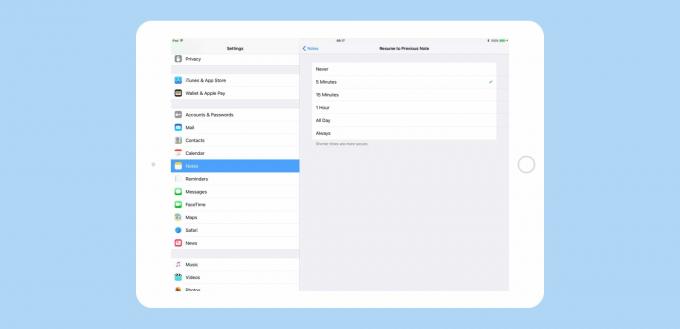
Фото: Cult of Mac
Мгновенные заметки похожи на приложение «Черновики» для рисования. Мне нравится, что вы можете просто открыть свой iPad в режиме, посвященном записи идей. Это благо для всех творческих людей, если только у вас под рукой Apple Pencil. Но это то же самое, что и с бумагой. И Notes предлагает одно большое преимущество перед бумагой - он может читать ваш почерк и позволяет вам искать его в будущем. Попробуйте это с Блокнот Moleskine.
Мгновенная разметка
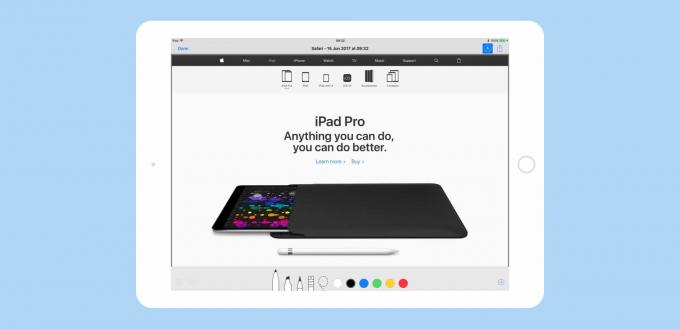
Фото: Cult of Mac
Мгновенная разметка на самом деле не мгновенная. Пока что в «обзорах» iOS 11 эта функция рекламируется как способ мгновенно пометить что угодно на вашем iPad, просто нажав Apple Pencil на экране. На самом деле вы должны нажать на Поделиться стрелкой, затем коснитесь Разметка как PDF, так что на самом деле Instant Markup работает не быстрее, чем любой другой метод обмена.
Тем не менее, это просто и доступно везде, где вы могли бы распечатать текущее представление на iOS. Когда вы закончите, вам будет предложено сохранить полученный файл в iCloud Drive. Возможно, в будущем будет больше вариантов.
Открыв это представление, вы можете использовать Apple Pencil или даже палец, чтобы пометить этот только что созданный PDF-файл. Однако имейте в виду, что это всего лишь изображение, над которым вы работаете. Текст не сохраняется в виде текста, как в некоторых приложениях для сохранения в PDF, поэтому вы не можете его скопировать или отредактировать позже. Это просто глупая картина.
Но может быть дело именно в этом. Instant Markup - это не полнофункциональный клиппер PDF. Это способ быстро пометить практически все, что вы видите на экране iPad, и нарисовать на нем, чтобы было понятнее. Я постоянно использую инструменты разметки на скриншотах для этих инструкций, и вы также можете использовать его для вызова разделов веб-страницу, чтобы быстро нацарапать правки в документе, который кто-то отправил вам, или в любом другом месте, где требуется пояснение нужный. Это довольно интересная функция.
IPad - это компьютер, который вы всегда можете иметь с собой, и теперь это тот компьютер, которым легко пользоваться, где бы вы ни находились.
